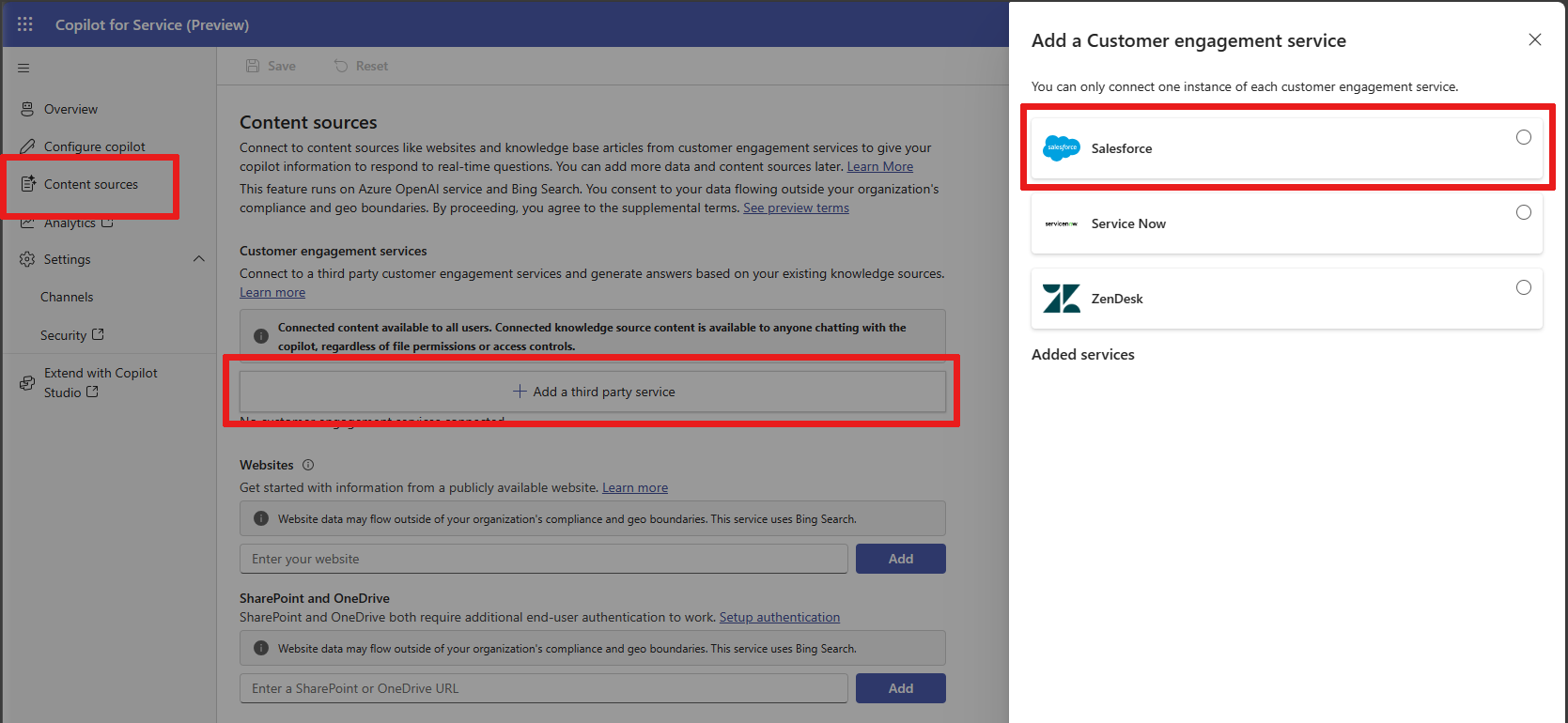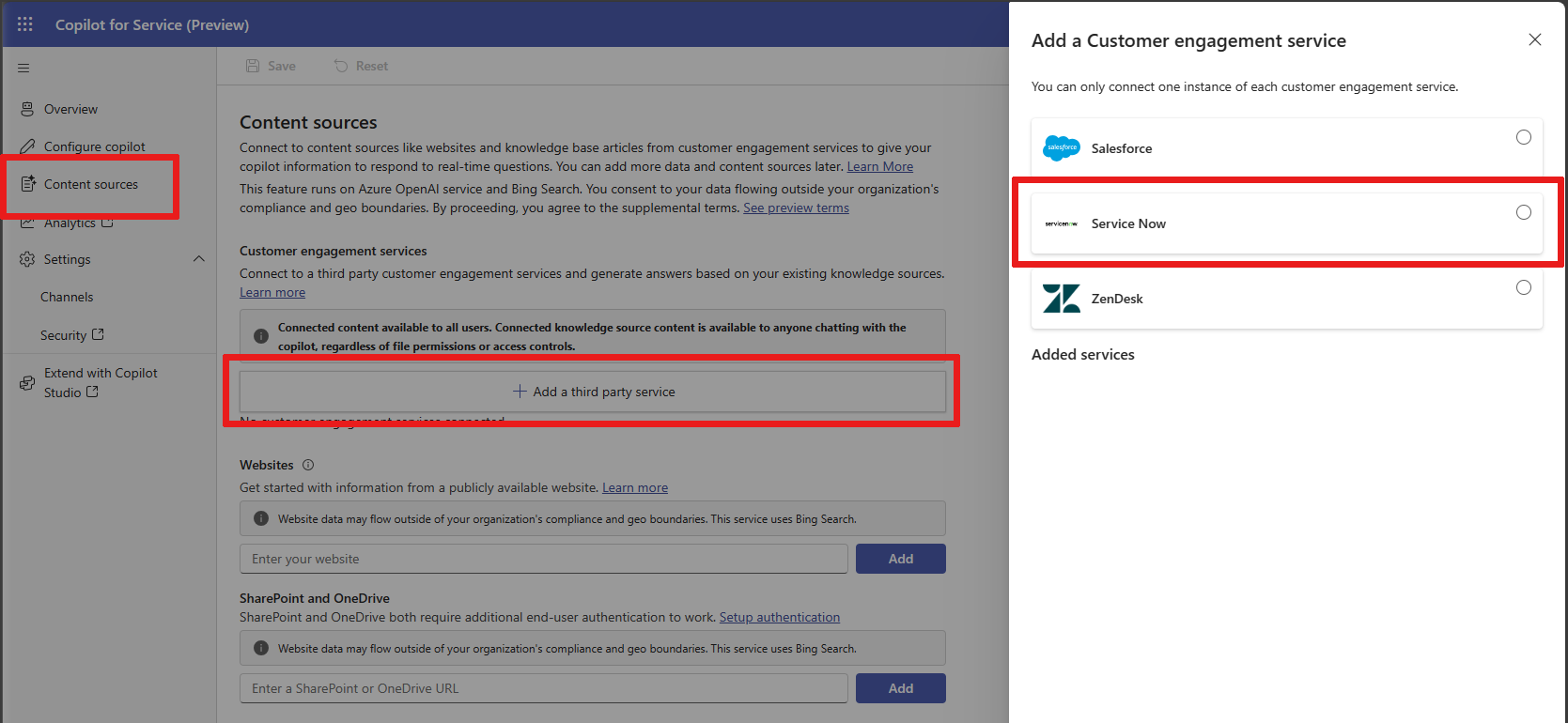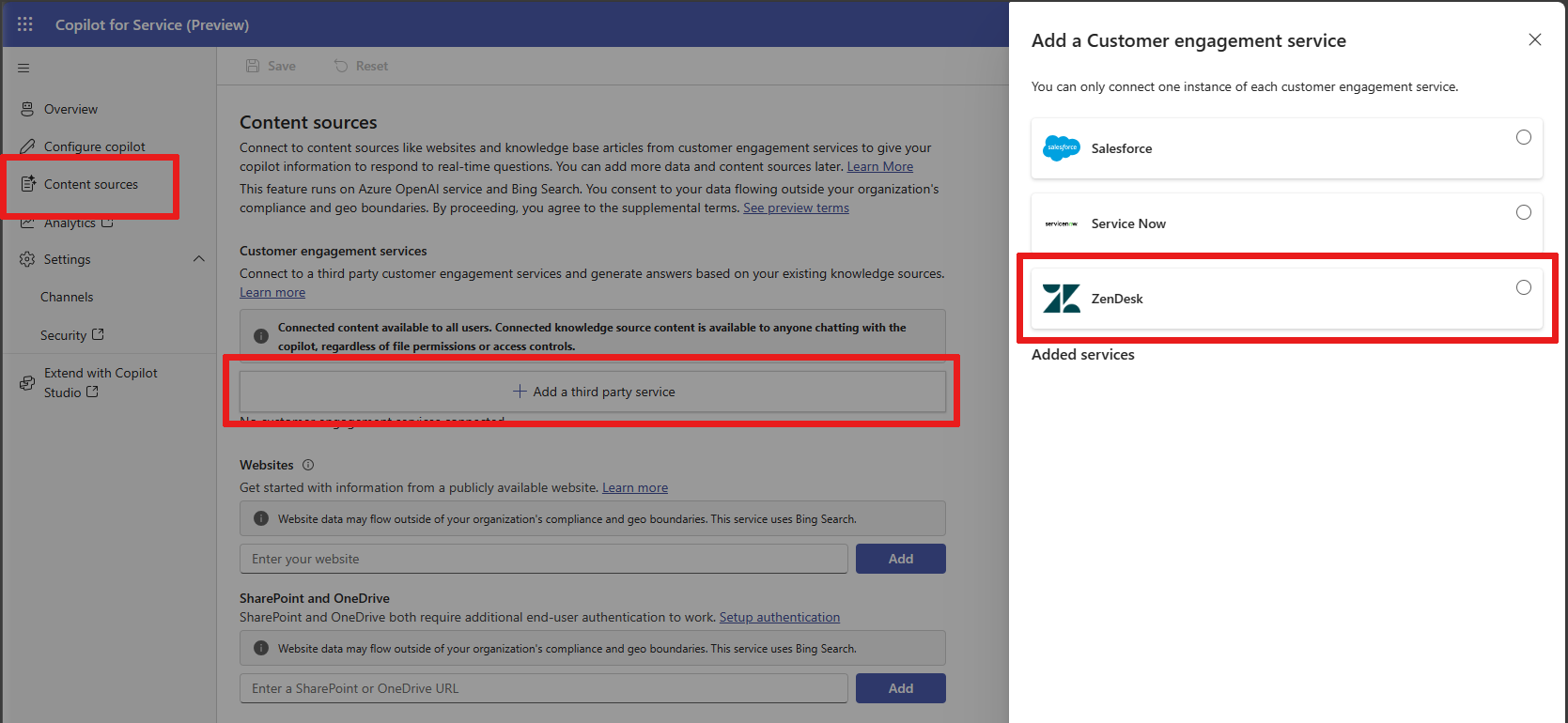Kundenbindungsquellen in Copilot für den Service verbinden
Microsoft 365 Copilot für den Service unterstützt die folgenden nicht-Microsoft-Kundenbindungsdienste und kann damit Antworten basierend auf Ihren vorhandenen Wissensquellen generieren.
Salesforce
Mit Copilot für den Service können Sie einen Copilot-Agenten erstellen, der eine Verbindung zu einer Salesforce-Wissenssuche herstellt. Copilot für den Service erstellt automatisch einen KI-Agenten und verwendet generative KI, um die Suche in der Wissensdatenbank für den Benutzer zusammenzufassen.
Voraussetzungen – Salesforce
- Ein aktives Salesforce-Konto mit eingerichteter Salesforce-Knowledge-Komponente und einer Wissensdatenbank.
- Ein Konto für Copilot für den Service.
Erstellen Sie einen Agenten für Service Copilot und stellen Sie eine Verbindung mit einer Salesforce-Wissenssuche her.
Schritt 1: Salesforce als Wissensdatenbankanbieter auswählen und sich anmelden
Anmerkung
Bekanntes Problem: Das Salesforce-Connector-Sicherheitstoken läuft möglicherweise ab, was zu einem HTTP-Fehler 401 im Chat führt. Um den Fehler zu beheben, können Sie Schritt 1 wiederholen, um eine neue Verbindung hinzuzufügen, oder bearbeiten und speichern Sie Ihre Einstellungen, um Ihre Anmeldeinformationen erneut zu autorisieren.
- Einen neuen KI-Agent erstellen. Mehr erfahren unter Schnellstart: Agent erstellen und bereitstellen.
- Öffnen Sie Ihren KI-Agenten und wählen Sie die Registerkarte Inhaltsquellen aus, um zur Seite Inhaltsquellen zu gelangen.
- Wählen Sie + Drittanbieterdienst hinzufügen unter Kundenbindungsdienste aus.
- Wählen Sie Salesforce als Ihren Kundenbindungsdienst aus.
- Befolgen Sie die Schritte, um sich mit Ihrem Benutzernamen und Kennwort anzumelden und eine Verbindung mit Salesforce herzustellen.
Schritt 2: Die Parameter für die Salesforce-Knowledge-Suche konfigurieren
Die folgenden Konfigurationen filtern die Wissensdatenbank, um den gewünschten Unterabschnitt von Artikeln für den Benutzer oder KI-Agent verfügbar zu machen.
Wählen Sie die Sprache für die Wissensdatenbankartikel aus.
Anmerkung
Die Sprache muss von Salesforce Knowledge unterstützt werden. Weitere Informationen finden Sie unter Eine mehrsprachige Wissensdatenbank unterstützen.
Wählen Sie den entsprechenden Kanal aus:
- App: In der internen Salesforce Wissensanwendung sichtbar
- Pkb: In der öffentlichen Wissensdatenbank sichtbar
- Csp: Im Kundenportal sichtbar
- Prm: Im Partnerportal sichtbar
- Standard: Standardmäßig wird der Kontext des Salesforce-Benutzenden verwendet
(Optional) Legen Sie Kategorien fest, um Ihren Filtern zu verfeinern. Kategorien liegen im Karten-JSON-Format {„Gruppe1“: „Kategorie1“, „Gruppe2“: „Kategorie2“, ...} vor. Der Standardwert ist
None.
Die Kategoriegruppe muss ein eindeutiges Kategoriepaar sein, andernfalls wirdARGUMENT_OBJECT_PARSE_ERRORangezeigt. Es gibt eine Beschränkung auf drei Datenkategoriebedingungen, andernfalls wirdINVALID_FILTER_VALUEangezeigt.(Optional) Wählen Sie eine
pageSizeaus.
DaspageSize-Attribut ist die maximale Anzahl der von der Wissensdatenbanksuche zurückzugebenden Artikel. Diese Zahl ist standardmäßig auf 20 eingestellt. Der gültige Bereich kann zwischen 1 und 100 liegen.(Optional) Legen Sie die Artikelreihenfolge fest.
Sie können entwederASCoderDESCwählen, die Standardeinstellung ist jedochDESC. Die Reihenfolge ist nur gültig, wenn Sortieren gültig ist.(Optional) Legen Sie die Sortierung fest. Sie können nach einem dieser Feldnamen sortieren:
LastPublishedDate,CreatedDate,Title,ViewScore. Der Standardwert istLastPublishedDatefür die Relevanz bei einer Abfragesuche.
Schritt 3: Wählen Sie aus, ob Artikeldetails abgerufen werden sollen oder nicht
Sie können auswählen, ob nur die Artikelliste und die Zusammenfassung verwendet werden sollen, oder Sie können die Artikeldetails einbeziehen.
Anmerkung
Wenn Sie auswählen, die Artikeldetails abzurufen, erhalten Sie eine genauere und vollständigere Antwort über generative Antworten. Durch den zusätzlichen API-Aufruf, der Artikeldetails abruft, kann es jedoch zu einer Leistungseinbuße kommen.
Schritt 4: Ihren KI-Agent erstellen
Wählen Sie Beenden aus, um Ihren KI-Agent zu erstellen.
ServiceNow
Mit Copilot für den Service können Sie einen KI-Agenten erstellen, der eine Verbindung zu einer ServiceNow Wissensmanagement-Suche herstellt, und generative Antworten verwenden, um die Suche in der Wissensdatenbank für den Benutzer zusammenzufassen.
Voraussetzungen – ServiceNow
- Ein aktives ServiceNow-Konto mit eingerichteter Wissensmanagementkomponente und einer eingerichteten Wissensdatenbank.
- Eine Entwicklungsinstanz mit der Wissensmanagementkomponente, die mit vorinstallierten Beispieldaten geliefert wird.
- Eine ServiceNow-Bot-Interconnect-Anwendung.
Anmerkung
ServiceNow Vancouver oder höher ist erforderlich.
- Ein Konto für Copilot für den Service.
Weitere Informationen zur ServiceNow-Integration mit Bot Interconnect finden Sie unter Microsoft Power Virtual Agents als sekundären Bot mit Bot Interconnect von Virtual Agent verwenden.
Anmerkung
Weitere Informationen zu einem Copilot für den Service-Konto oder einem KI-Agenten finden Sie unter Schnellstart – Agent erstellen und bereitstellen.
Erstellen Sie einen Agenten für Service Copilot und stellen Sie eine Verbindung mit einer ServiceNow Wissensmanagementsuche her.
Schritt 1: Wählen Sie in Copilot für den Service ServiceNow aus und melden Sie sich an
- Erstellen Sie einen neuen Copilot für Copilot für den Service.
- Öffnen Sie Ihren KI-Agenten und wählen Sie die Registerkarte Inhaltsquellen aus, um zur Seite Inhaltsquellen zu gelangen.
- Wählen Sie + Drittanbieterdienst hinzufügen unter Kundenbindungsdienste aus.
- Wählen Sie ServiceNow als Ihren Kundenbindungsdienst aus.
- Befolgen Sie die Schritte, um sich mit Ihrem Benutzernamen und Kennwort anzumelden und eine Verbindung mit ServiceNow herzustellen.
Schritt 2: Die Parameter für die ServiceNow-Wissensmanagementsuche konfigurieren
Die folgenden Konfigurationen filtern die Wissensdatenbank, um den gewünschten Unterabschnitt von Artikeln dem Benutzer oder Kundendienst zur Verfügung zu stellen.
Wählen Sie Wissensdatenbank aktiviert aus.
Wählen Sie Artikelanzahl aus, um die Anzahl der Wissensmanagementartikel auszuwählen, die Sie von ServiceNow erhalten möchten.
(Optional) Legen Sie eine Artikelfilterbedingung fest.
Um zum Beispiel den Begriff Fenster zu jeder Benutzerabfrage hinzuzufügen, können Sie eine Zeichenfolge wie
short_descriptionLIKEwindowsverwenden. Diese Filterbedingung stellt sicher, dass, wenn eine Frage wie Wie richte ich ein VPN ein? durchkommt, KI-Agent nur Antworten vorschlägt, die das Wort Windows enthalten.Erfahren Sie mehr über die verfügbaren Suchvorgänge in der ServiceNow Wissensmanagement-REST-API.
(Optional) Geben Sie die Wissensmanagementliste an.
Hier sehen Sie eine durch Kommas getrennte Liste der
sys_ids der Wissensdatenbanken, die eine Suche einschränken. Verwenden Sie diese Liste, um die Arten von Inhalten einzuschränken, auf die Ihre KI-Agent zugreifen kann. Um Ihresys_idzu finden, gehen Sie zum Datensatz einer beliebigen Wissensmanagement-Wissensdatenbank und schlagen Sie im Artikel Eindeutiger Bezeichner des Datensatzes (sys_id) nach.
Schritt 3: Ihren KI-Agent erstellen
Wählen Sie Beenden aus, um Ihren KI-Agent zu erstellen.
Zendesk
Mit Copilot für den Service können Sie einen Bot erstellen, der eine Verbindung zu der Wissensdatenbanksuche von Zendesk herstellt, und generative Antworten verwenden, um die Wissensdatenbanksuche für den Benutzenden zusammenzufassen.
Voraussetzungen – Zendesk
- Ein aktives Zendesk-Konto mit der Wissensdatenbankkomponente und einer eingerichteten Wissensdatenbank.
- Ein Konto für Copilot für den Service.
Erstellen Sie einen Agenten für Service Copilot und stellen Sie eine Verbindung mit einer Zendesk Wissensmanagementsuche her.
Schritt 1: Wählen Sie in Copilot für den Service Zendesk aus und melden Sie sich an
- Einen neuen KI-Agent erstellen.
- Öffnen Sie Ihren KI-Agenten und wählen Sie die Registerkarte Inhaltsquellen aus, um zur Seite Inhaltsquellen zu gelangen.
- Wählen Sie + Drittanbieterdienst hinzufügen unter Kundenbindungsdienste aus.
- Wählen Sie Zendesk als Ihren Kundenbindungsdienst aus.
- Befolgen Sie die Schritte, um sich mit Ihrem Benutzernamen und Kennwort anzumelden und eine Verbindung mit Zendesk herzustellen.
Schritt 2: Konfigurieren von Zendesk
Die folgenden Optionen stehen für einen Zendesk-Konnektor zur Verfügung:
Wissensdatenbank aktiviert – Deaktivieren Sie diese Option, um die Datenquelle vorübergehend aus der Laufzeit Ihres KI-Agenten zu entfernen.